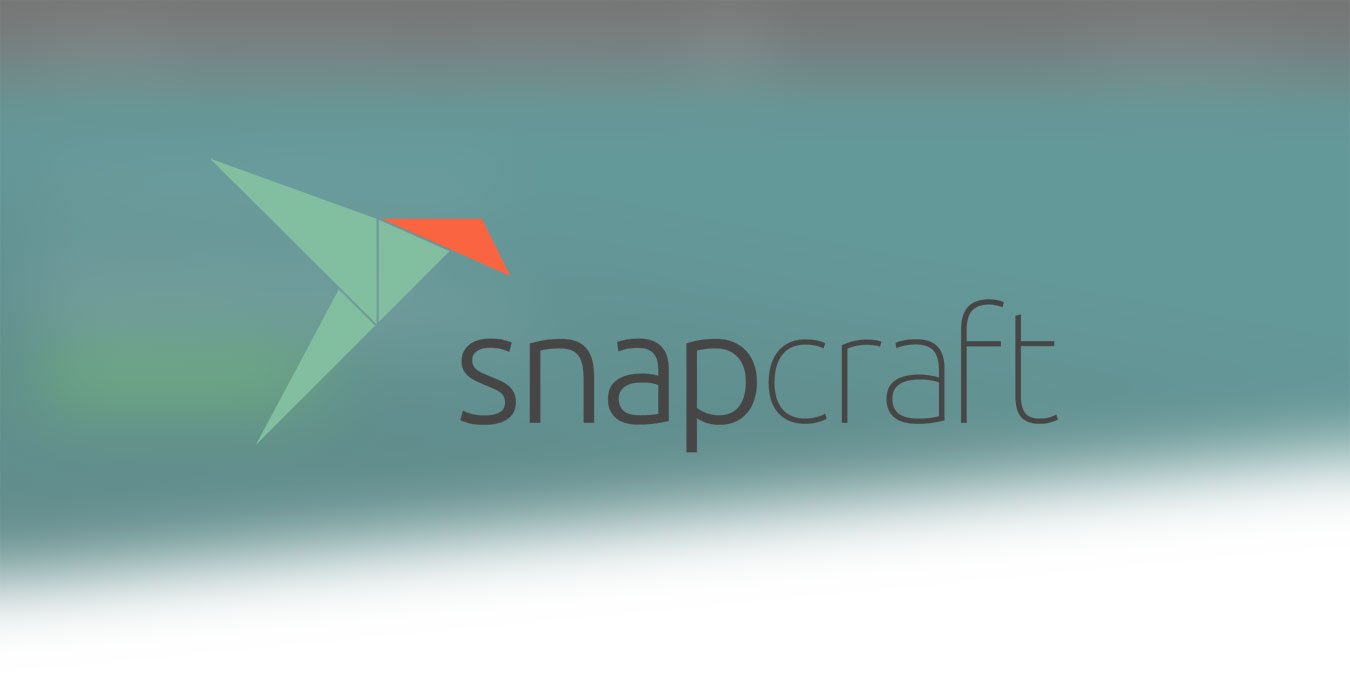Если вы давний пользователь Linux, вы, вероятно, помните, насколько сложной может быть установка новых приложений. Если он не был включен в установщик, вам обычно приходилось проходить процесс установки configure, make, make, обычно попутно выискивая недостающие зависимости. Менеджеры пакетов, такие как apt и yum, сделали эту задачу гораздо более управляемой, но зависимости все равно могут вас укусить.
Возможно, вы слышали о Snap, которая утверждает, что решает многие из этих проблем. Возможно, вы также слышали, что это касается только Ubuntu, но, к счастью, это неправда.
Читайте также: 5 лучших игр в Ubuntu Snap Store
Что такое приложения Snap?
Приложения Snap, известные как «привязки», не зависят от распространения, поэтому в идеале они должны работать одинаково независимо от того, в какой системе они работают. Для достижения этой цели большинство зависимостей и сред выполнения, необходимых приложению для запуска, объединяются в Snap. Это означает, что после того, как Snap настроен и запущен в вашей системе, добавлять приложения, которым в противном случае потреб
Contents
Что такое приложения Snap?
стало намного проще.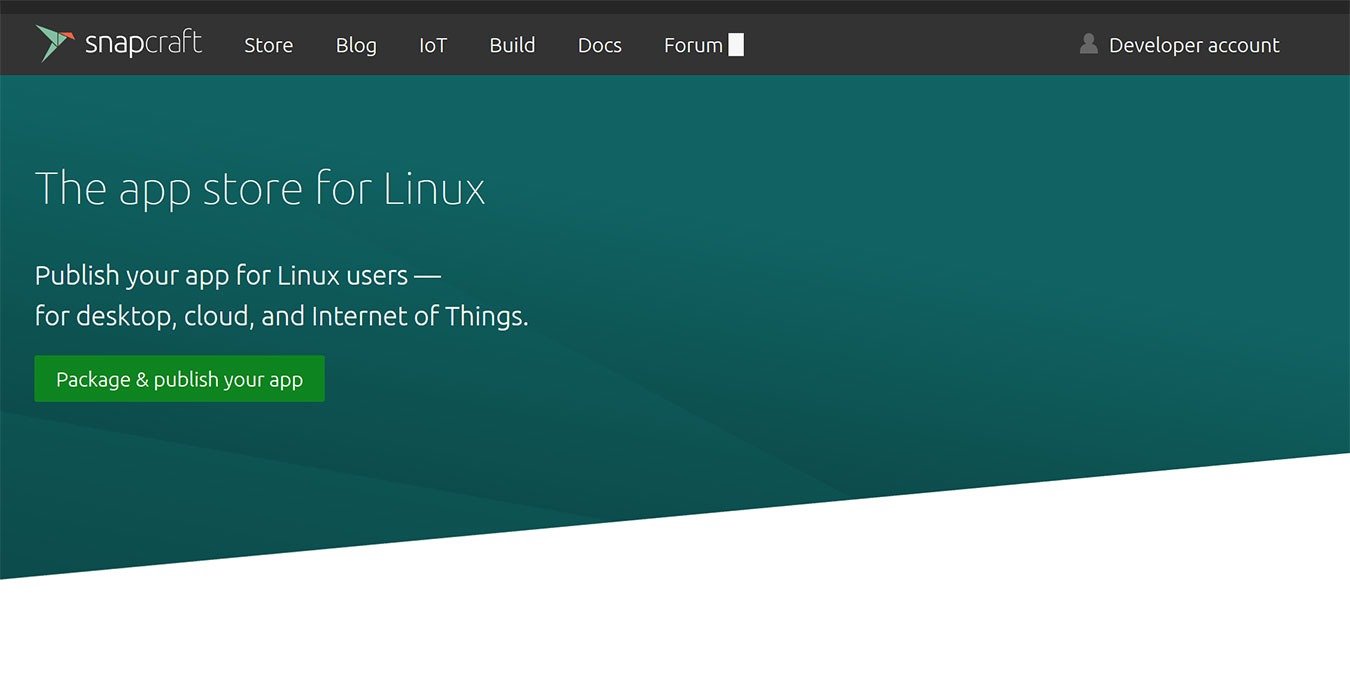
Snap поддерживается Canonical, поэтому его часто упоминают в Ubuntu, но он предназначен для работы в любом крупном дистрибутиве Linux. Arch даже является официально поддерживаемым дистрибутивом, поэтому Snap — отличный способ запускать приложения, которые не упакованы для Arch.
Установка демона snapd
Чтобы установить Snap в вашей системе, вам понадобится установленный демон snapd. Хотя Snap официально поддерживает Arch, вам необходимо установить его из репозитория пользователей Arch (AUR). К счастью, это легко сделать с помощью инструмента yaourt.
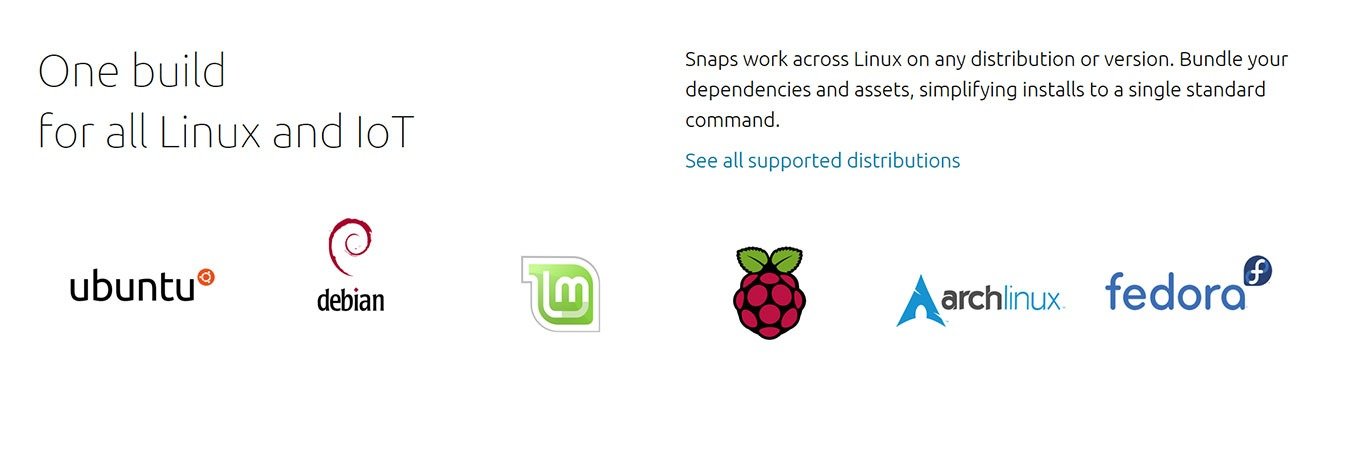
Сначала установите Snapd, выполнив следующую команду:
yaourt -S snapd
Теперь вам нужно разрешить запуск службы. Для этого просто введите следующую команду:
systemctl enable --now snapd.socket
Установка приложений Snap
Теперь, когда у вас установлен Snap, вы можете использовать его для установки пакетов, как и любой другой менеджер пакетов. Например, чтобы установить определенное приложение с помощью Snap, просто запустите следующее:
snap install application-name
Чтобы просмотреть снимки,
Установка демона snapd
олните следующее:snap list
Чтобы найти пакет, вы можете запросить, доступен ли он, набрав следующее:
snap find searchterm
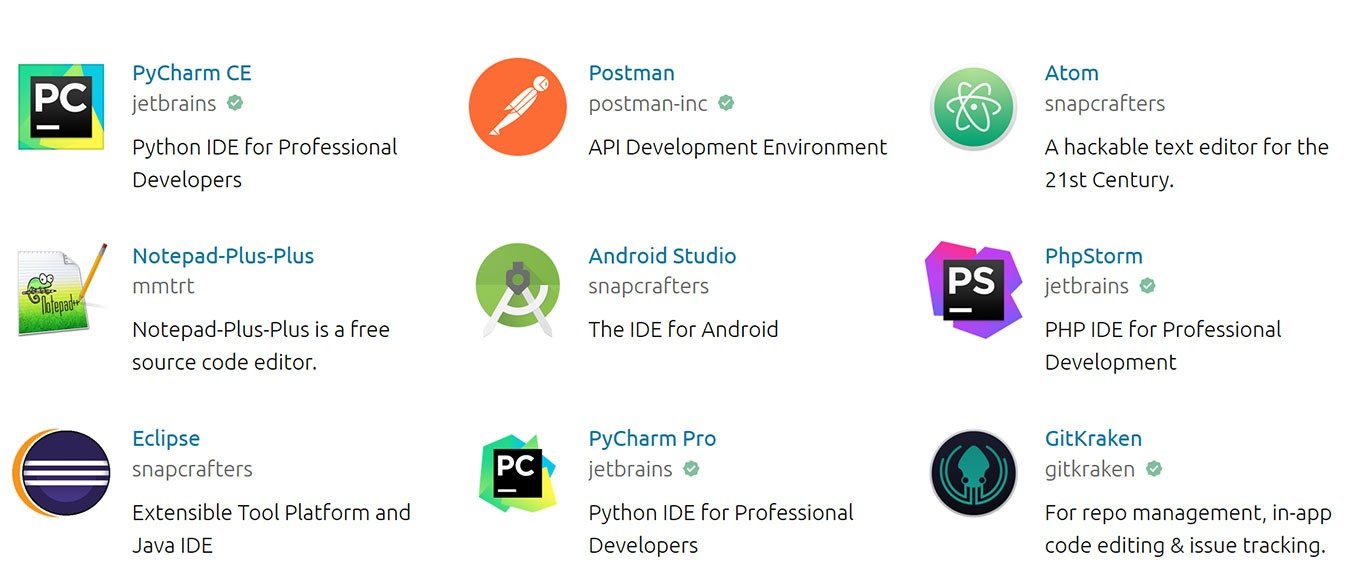
Наконец, чтобы удалить пакет, просто запустите это:
snap remove application-name
Другие советы и рекомендации по Snap
По умолчанию приложения Snap автоматически обновляются, но чтобы обновить все приложения вручную, выполните следующую команду:
snap refresh
Некоторые снимки не используют традиционный путь «/var/lib/snapd/snap». Вместо этого они устанавливаются в «/snap». Чтобы поддержать установку этих «классических снимков», просто создайте символическую ссылку с помощью следующей команды:
ln -s /var/lib/snapd/snap /snap
Тепер
Установка приложений Snap
кать эти приложения, но они будут установлены вместе со всеми остальными вашими снапами. Это лучшее из обоих миров, а также соответствует стандарту иерархии файловой системы.Заключение
Snap — не единственная технология такого рода. Flatpak и Изображение приложения — две похожие системы пакетов, целью которых является решение многих одинаковых проблем. Тем не менее, поскольку Snap поддерживает Ubuntu, он кажется самым популярным из этих форматов, по крайней мере, на данный момент.
Значит ли это, что он лучший? Некоторое время назад мы взглянул на Snap и Flatpak хотели посмотреть, как они противостоят друг другу, и выяснить, какой из них лучший.